-
نویسنده: رها فهیمی
در ادامه این مطلب قصد داریم درباره روش بوت کردن لپ تاپ ایسوس به شما آموزش دهیم. مسلما تا کنون حداقل یک بار اصطلاح بوت کردن را شنیدهاید. منظور از بوت کردن یک سیستم، راه اندازی سیستم عامل و هارد دیسک پس از فشردن دکمه پاور (روشن کردن سیستم است.) همه کامپیوترها و لپ تاپها فارغ از برند و مدلی که دارند، با هر بار روشن کردن بوت میشوند.
زمانی که کاربر قصد به انجام کارهایی مانند ارتقا سیستم عامل یا نصب مجدد آن را داشته باشد، باید به صورت دستی سیستم را بوت کند؛ یعنی اولویت بوت شدن را روی فلش، دیسک یا… دهد به این کار اولویت بندی بوت نیز گفته میشود.
بیشتر بخوانید: بهترین لپ تاپ ایسوس؛ بررسی سری ZenBook تا ROG ،Viva و … در یک نگاه سریع!
معمولا این کار برای اکثر برندها و مدلها یکسان است اما، برخی برندها به شیوه متفاوتی بوت میشوند. در این مطلب به این نکته پی میبریم که چگونه لپ تاپ ایسوس را بوت کنیم؟

فهرست مطالب
انواع مدل لپ تاپ ایسوس
اگر درباره لپ تاپ ایسوس تحقیق کرده باشید، حتمآ میدانید که ایسوس نیز مانند دیگر برندهای تکنولوژی؛ هرکدام از مدلهای نوت بوک خود را بر اساس نیازهای مختلف، بودجه و عملکردی خاص طراحی میکند. در ادامه به سریهای مختلف لپ تاپهای این برند اشاره میکنیم:
سری ZenBook
بدون شک یکی از بزرگترین و بهترین سری از لپ تاپ ایسوس و ایضا یکی از سادهترین ها در روش بوت کردن لپ تاپ ایسوس، سری Zenbook هستند. این سری با طراحی نازک، سبک، مدرن و شیک از سریهای پر طرفدار در سطح بازار هستند و میتوان آنها را به عنوان جدیترین رقبا سری مک بوک اپل تلقی کرد.
بیشتر بخوانید: مهم ترین دلایل برای خاموش شدن ناگهانی لپ تاپ ایسوس کدام است؟
سری ROG/TUF
دو سری ROG (Republic of Gamers) و TUF (The Ultimate Force) برای اجرای بهترین و گرافیکیترین بازیهای روز دنیا طراحی شدهاند. از ویژگیهای این دو سری میتوان به کارت گرافیکهای قدرتمند، صفحه کلیدهای مقاوم و دارای RGB اشاره کرد. تمامی این موارد دست به دست یکدیگر دادهاند تا تجربه منحصر به فرد برای گیمرها رقم بخورد.

سری VIVOBook
لپ تاپهای سری ویو مانند سری ZenBook از طراحی سبک و جذابی برخوردار هستند و هدف اصلی از ساخت آنها ارائه یک تجربه خاص به افرادی که دائما در سفر و کار هستند، بودهاست. این سری معمولا از برندهای ارزان قیمت محسوب میشوند و برای کاربری عمومی و انجام کارهای روزمره ساخته شدهاند.
سری ExpertBook
کارشناسان به سری لپ تاپهای ExpertBook ایسوس لقب اساتید قدرتمند تکنولوژی را دادهاند، این سری ترکیب جذاب طراحی سبک و شیک در کنار باتریهای قدرتمند با طول عمر بالا را به اصلیترین برگ برنده خود بدل کرده و به لطف همین دو مورد، کاربران زیادی را در سراسر دنیا شیفته خود کردهاست و معمولا کاربران زیادی از مجموعه ایسوس، سری ExpertBook را در سبد خرید خود قرار میدهند.
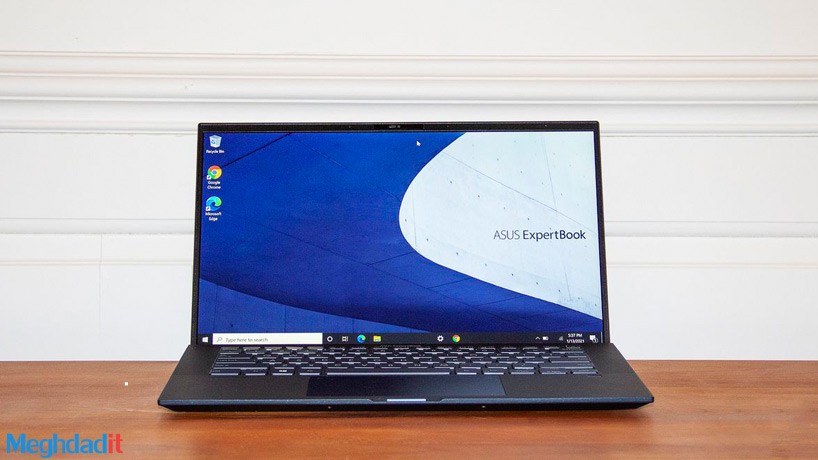
سری Chromebook
لپ تاپهای این سری سیستم عامل کروم را اجرا میکنند و فایلهای و اطلاعات کاربر را به آسانی روی فضای ابری ذخیره میکنند.
بیشتر بخوانید: لیست نمایندگی تعمیر لپ تاپ ایسوس در تهران
هر چند این سری از نظر سخت افزاری و فنی، از قدرت چندانی برخوردار نیستند اما، به دلیل باتریهای قدرتمند و همچنین ذخیره سازی و دسترسی آسان به فایل، باعث شده این لپ تاپها در رده لپ تاپهای کاربردی قرار گیرند.
سری StudioBook
از این دسته بندی عموما برای انجام فعالیتها و کارهای هنری استفاده میشود. سخت افزارهای این سری برای اجرای قابلیتهای نمایشی و گرافیکی از بهترین گزینههای ممکن هستند.
ویژگیهای جذاب لپ تاپ ایسوس
پیش از آن که توضیح دهیم چگونه لپ تاپ ایسوس را بوت کنیم، کمی درباره انواع مختلف لپ تاپهای این برند توضیحاتی شرح میدهیم.
بیشتر بخوانید: آموزش بوت کردن لپ تاپ لنوو + ( 2 روش مختصر و مفید)
مسلما برای بسیاری از افراد دلیل اصلی انتخاب برند ایسوس برای خرید، کیفیت بالای سخت افزاری آنها است. در وهله بعدی میتوان به قیمت بسیار مقرون به صرفه محصولات این کمپانی در مقایسه با کیفیت آنها اشاره کرد. در بسیاری از دسته بندیهایی که توسط سایتها و متخصصان مختلف صورت میگیرد، محصولات ایسوس از نظر کیفیت معمولا موفق به کسب رتبههای بالا در جدول میشوند.
باید گفت گیمرها این موضوع را به خوبی درک میکنند و معمولا برای یک گیمر لپ تاپ ایسوس انتخاب بسیار مناسبی است. ایسوس همواره کیفیت محصولات خود را بیش از هر مورد دیگری مورد توجه قرار داده است و از نظر این کمپانی بزرگ تایوانی، کیفیت محصولات یک رکن اساسی در فروش محصولات است.

بر خلاف اکثر شرکتهای دنیا که تنها روی قیمت محصولات خود مانور میدهند و سعی دارند لپ تاپهای کم قیمت را روانه بازار کنند، ایسوس کیفیت را رکن اصلی خود قرار داده که این موضوع باعث شده کاربرانی که به دنبال کیفیت هستند، معمولا به سراغ این برند بروند و در نتیجه دنبال روش بوت کردن لپ تاپ ایسوس نیز باشند.
روش بوت کردن لپ تاپ ایسوس برای نصب ویندوز
در ادامه این بخش با روش بوت کردن لپ تاپ ایسوس برای نصب آشنا میشویم. برای نصب یا تغییر ویندوز روی لپ تاپ ایسوس یا هر لپ تاپ دیگری، باید تنظیمات بوت تغییر پیدا کند. تنظیمات پیش فرض بوت یک ویندوز به گونهای است که در ابتدا هارد به عنوان اولین بخش بوت میشود.
حال اگر ویندوز مورد نظر برای نصب روی هارد اکسترنال، فلش یا هر حافظه خارجی دیگری باشد، سیستم بوت نمیشود. در چنین شرایطی کاربر میبایست تنظیمات بوت سیستم را تغییر دهد تا امکان نصب ویندوز روی حافظه جانبی نیز فراهم شود.
بیشتر بخوانید: مقایسه لپتاپ ایسوس با ایسر در سال ۲۰۲۲ + بررسی دو برند پرچم دار بازار
روش بوت کردن لپ تاپ ایسوس برای نصب ویندوزهای 7، 8، 10 به شرح زیر است:
یافتن منو بوت
اولین گام برای دانستن اینکه چگونه لپ تاپ ایسوس را بوت کنیم، پیدا کردن منو بوت است. سیدی، فلش یا هر حافظهای که ویندوز روی آن قرار دارد را به سیستم متصل کنید. سپس سیستم را ریاستارت کنید. منتظر بمانید تا اولین صفحه نمایش داده شود. سپس دکمه F12 را بفشارید و منتظر بمانید تا وارد بخش تنظیمات شوید. بسته به نوع نیاز، گزینه سیدی یا فلش را انتخاب کنید.
تغییر تنظیمات بایوس
در ادامه آموزش روش بوت کردن لپ تاپ ایسوس، به سراغ توضیحات بخش تنظیمات میرویم. اگر قصد دارید به طور کلی تنظیمات بوت را تغییر دهید، پس از روشن شدن سیستم و نمایش اولین صفحه، دکمه F2 یا DEL را بفشارید. پس از نمایش تنظیمات بخش بایوس، گزینه Boot Device یا Boot را انتخاب کنید.

اولویت بندی درایوها
در گام سوم روش بوت کردن لپ تاپ ایسوس، باید از بین لیست درایوهای موجود که به ترتیب نمایش داده شدهاست، درایو مد نظر خود را انتخاب کنید. اگر فلش یا هارد استفاده میکنید، باید گزینه USB-HDD یا Removable Devices انتخاب کنید.
برای بوت کردن از روی سیدی، گزینه CD-ROM Drivers را انتخاب کنید. در این مرحله از روش بوت کردن لپ تاپ ایسوس شما انتخاب میکنید که بوت از روی یکی از درایوهای کامپیوتر، سیدی، فلش، هارد اکسترنال یا هر حافظه خارجی دیگر انجام شود.
بیشتر بخوانید: مقایسه لپ تاپ ایسوس و ام اس ای
خارج شدن از تنظیمات
در ادامه توضیح اینکه چگونه لپ تاپ ایسوس را بوت کنیم، به سراغ بخش خروج از تنظیمات بوت میرویم. این قسمت بسیار راحت و واضح است. پس از اینکه در گام سوم، اولویت بندی بوت را تغییر دادید و درایو مورد نظر برای بوت شدن سیستم از روی آن یا فلش، سیدی، یا هارد اکسترنال را انتخاب کردید، باید به قسمت Exit بروید و بسته به نوع سیستم و مدل آن از میان یکی از دو گزینه Save & Reset یا Exit Saving Changes را بزنید.
البته برای آن دسته از کاربران که با کلیدهای میانبر راحتتر هستند، امکان فشردن کلید F10 نیز فراهم شدهاست. فشردن این دکمه نیز معادل شیوهای است که در بالا توضیح داده شدهاست.

ریاستارت شدن سیستم
اگر تا این مرحله از روش بوت کردن لپ تاپ ایسوس را به درستی پیش آمده باشید، باید گفت تقریبا به پایان کار نزدیک شدهاید و میتوان به سراغ ریاستارت کردن سیستم و اجرای مجدد آن با اولویت بندی جدید بروید. سیستم پس از انتخاب گزینه Exit ریاستارت میشود و اکنون باید فلش یا هارد اکسترنال را به سیستم متصل کنید یا سیدی را درون سیستم قرار دهید.
بیشتر بخوانید: لپتاپ ایسوس یا لنوو، انتخاب کدامیک در سال 2022 بهتر است؟
معمولا سیستم به ترتیب اولویتی که برای آن تعیین شدهاست، بوت میشود اما اگر پیغام تایید بوت شدن نمایش داده شد، آن را تایید کنید و به ادامه مراحل نصب کردن ویندوز ادامه دهید تا ویندوز جدید نصب شود. پس از اتمام نصب ویندوز جدید، به روش مشابهای میتوانید اولویت بوت را مجددا تغییر دهید.
روش بوت کردن انواع لپ تاپ ایسوس
در ادامه شما را با بوت کردن 4 مدل از لپ تاپ های ایسوس آشنا می کنیم:
بوت لپ تاپ ایسوس مدل x541
روش بوت کردن لپ تاپ ایسوس مدل x541 مشابه سایر لپ تاپهای این برند است اما، برخی از دارندگان این مدل لپ تاپ در بوت سیستم و نصب ویندوز با مشکلاتی مواجه هستند. برای نصب ویندوز روی لپ تاپهای این سری در کنار شیوههای که بالاتر شرح داده شد، میتوانید از DVD و همچنین فلش استفاده کنید. مطابق مراحلی که شرح داده شد پیش بروید و ویندوز لپ تاپ خود را عوض کنید.

بوت لپ تاپ ایسوس مدل X555L
در ادامه توضیحات این بخش دارندگان مدل X555L خواهند آموخت چگونه لپ تاپ ایسوس را بوت کنند. روش بوت کردن لپ تاپ ایسوس این مدل بسیار شبیه به سایر مدلها است، فقط در زمان ریاستارت اولیه سیستم، دکمه esc را پشت سر هم و متوالی فشار دهید تا به بخش تنظیمات بایوس، بوت و … منتقل شوید و از این بخش به بعد شیوه بوت و نصب مجدد ویندوز شبیه به سایر مدل هاست. در برخی از لپ تاپهای این سری به جای فشردن دکمه esc، باید دکمه F2 را فشار داد. برای راهنمایی بیشتر در این زمینه، میتوانید به آموزشهای مرتبط در سطح اینترنت مراجعه کنید.
بیشتر بخوانید: مهم ترین تفاوت لپتاپ ایسوس سری k و x
بوت لپ تاپ ایسوس مدل X550
روش بوت کردن لپ تاپ ایسوس مدل X550 چندان تفاوتی با سایر بخشها ندارد، تنها در برخی موارد باید تنظیمات بایوس را به حالت پیش فرض بازگرداند. برای این کار میبایست با فشردن کلید F9 وارد Bios Setup شد و تنظیمات را به حالت اولیه بازگرداند. همچنین با فشردن دکمه esc نیز میتوانید وارد Boot menu شوید و بوت سیستم را از طریق DVD انجام دهید.

بوت لپ تاپ ایسوس مدل x541u
برای اجرای روش بوت کردن لپ تاپ ایسوس مدل x541u، تنها کافیست منوی بوت را باز کنید و تنظیمات بایوس را مطابق میل خود انجام دهید. گزینه Boot Device یا Boot را انتخاب کنید و تعیین کنید بوت از طریق چه روشی (DVD، فلش، هارد یا درایوهای سیستم) انجام شود. از تنظیمات خارج شده و عملیات بوت را انجام دهید و سپس از مراحل نصب ویندوز را تا انتها طی کنید و ویندوز را نصب کنید.
بوت شدن لپ تاپ چیست؟
بوت شدن یعنی فرآیند روشن شدن سیستم شما و وارد شدن آن به محیط سیستم عامل و آماده به کار شدن
مراحل بوت لپ تاپ ایسوس برای نصب ویندوز؟
1.پیدا کردن منوی بوت، 2.تغییر تنظیمات بوت شدن لپ تاپ، 3.الویت بندی بوت، 4.خارج شدن از تنظیمات
چگونه تنظیمات بایوس لپ تاپ ایسوس را تغییر دهیم؟
پس از روشن شدن سیستم و نمایش اولین صفحه، دکمه F2 یا DEL را بفشارید. پس از نمایش تنظیمات بخش بایوس، گزینه Boot Device یا Boot را انتخاب کنید.
شما میتوانید برای خرید و خواندن مقاله های بیشتر به فروشگاه مقداد آی تی و مجله مقداد آی تی مراجعه کنید.







یعنی واقعا ریدی با این توضیحاتت.۴مدل رو دونه دونه با عکس از بایوس توضیح می دادی دیگه